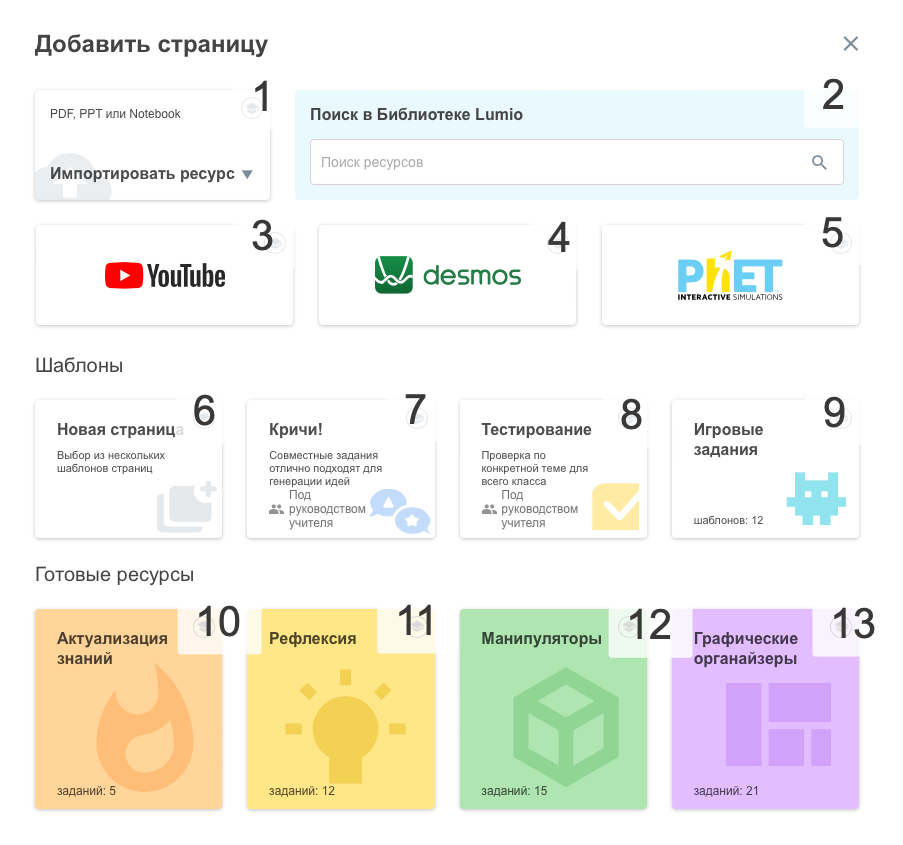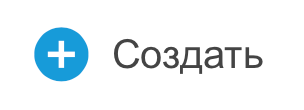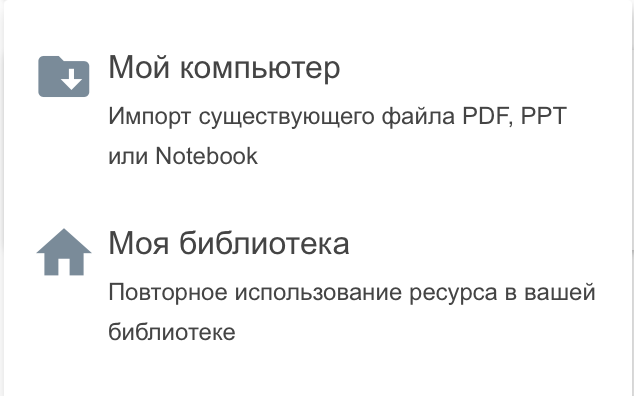Добавление и комбинирование материала
Добавление PDF-файлов и презентаций. Интерфейс режима редактирования.
Для того чтобы начать создавать новый урок в библиотеке Lumio, вам необходимо нажать на кнопку Создать (выбор элемента урока, с которого вы начнете загрузку) или Импорт (загрузка презентации из документов или библиотеки с возможностью последующего добавления элементов урока в режиме редактирования).
При выборе кнопки Создать, на экране появится диалоговое окно, позволяющее выбрать какой тип материалов вы хотите добавить:
Меню добавления материалов предлагает вам следующие возможности работы: [1] - Импортировать ресурс - загрузка готового урока в формате .pptx, .pdf, .notebook; [2] - Поиск в библиотеке Lumio - поиск материалов в библиотеке Exchange; [3] - YouTube - добавление видеоролика YouTube к презентации урока; [4] - Desmos - добавление графического калькулятора; [5] - Phet - добавление интерактивных симуляторов опытов и задач по предметам естественно-научного цикла; [6] - Новая страница - создание презентации с чистого листа; [7] - Кричи! - проведение голосования, мозгового штурма или опроса с надстройкой Кричи!; [8] - Тестирование - создание оценивающего тестирования; [9] - Игровые задания - использование шаблонов активностей; [8] - Готовые ресурсы - коллекция готовых страниц для проведения рефлексии, активизации знаний, обобщения или выполнения упражнений на закрепление.
Импорт ресурсов
Нажмите кнопку Импорт или Создать - Импортировать ресурс и выберите файл SMART Notebook, PDF, или PowerPoint файл для импорта. Вы можете загрузить материал со своего компьютера или из вашей библиотеки Lumio.
Если вы загружаете материал со своего компьютера, то после выбора файла начнется процесс конвертации материалов. Когда процесс будет завершен, файл автоматически будет разбит на страницы и вы сможете редактировать и дополнять каждую из них.
Обращаем внимание! В некоторых случаях, если вы осуществляете импорт презентаций PowerPoint, могут возникнуть сложности с отображением нестандартных шрифтов, поэтому мы рекомендуем преобразовывать презентации в документ pdf перед импортом, чтобы гарантировать сохранение дизайнерской задумки.
При выборе файла из библиотеки процесс импорта не требуется, т.к. все материалы уже преобразованы в формат Lumio, поэтому вы сразу можете перейти к процессу выбора страниц для добавления.
Интерфейс режима редактирования
Какой бы вариант добавления активности вы не выбрали (импорт материалов, видео, чистая страница, игровые шаблоны и др.), после завершения импорта вы будете переведены на базовый интерфейс режима редактирования. В аналогичное окно вы попадаете, если нажимаете на кнопку ПРАВКА в библиотеке ваших ресурсов.
[1] - Кнопка Завершить редактирование. Нажмите ее после завершения редактирования вашего документа и для возвращения в ваш личный кабинет; [2] - Имя файла будет отображаться в библиотеке ваших ресурсов. Давайте документам осмысленные имена, тогда вам будет легче ориентироваться при поиске по библиотеке ресурсов; [3] - Сортировщик страниц отображает все страницы вашего урока. Вы можете менять порядок страниц перетаскиванием, дублировать и удалять страницы, вызвав контекстное меню страницы (многоточие); [4] - Кнопки Отменить и Вернуть позволяют возвращать и отменять последние изменения. Обращаем внимание, что сохранение документа осуществляется автоматически; [5] - Панель инструментов состоит из четырех элементов: указатель (для перемещения объектов), добавление текста, добавление формул, добавление формул, изображений и ссылок; [6] - Кнопка Преобразовать позволяет превратить страницу в индивидуальный раздаточный материал, групповое или общее пространство для совместной работы; [7] - Кнопка Аудио инструкции позволяет добавить звуковое сопровождение к вашему уроку, вы можете записать рекомендации к выполнению заданию; [8] - Кнопка Добавить материал работает точно также как кнопка Создать на главном экране вашего личного кабинета.
Для выхода из режима редактирования нажмите кнопку завершить редактирование
Last updated